Διαφήμιση
 Μια αξιοπρεπής υπηρεσία ημερολογίου είναι απαραίτητη. Ανεξάρτητα από την εναλλακτική λύση που προσπάθησα να χρησιμοποιήσω - τα Windows Live, iCloud - πάντα γύρισα πίσω στο Ημερολόγιο Google.
Μια αξιοπρεπής υπηρεσία ημερολογίου είναι απαραίτητη. Ανεξάρτητα από την εναλλακτική λύση που προσπάθησα να χρησιμοποιήσω - τα Windows Live, iCloud - πάντα γύρισα πίσω στο Ημερολόγιο Google.
Σε γενικές γραμμές, η χρήση του Ημερολογίου Google γίνεται χωρίς προβλήματα ή παράπονα. Είναι εύκολο στη χρήση και υποστηρίζεται ευρέως. Ακόμα και τα περισσότερα (λειτουργικά συστήματα για επιτραπέζιους και κινητούς υπολογιστές) παρέχουν πλέον υποστήριξη εκτός πλαισίου. Ωστόσο, για κάποιο άγνωστο λόγο, ο συγχρονισμός πολλαπλών ημερολογίων ήταν πάντα λίγο δύσκολο να ρυθμιστεί. Δεν είναι διαφορετικό για τα Windows 8.
Η προεπιλεγμένη εφαρμογή ημερολογίου στα Windows 8 φαίνεται μεγάλη και χρειάζεται μόνο ένα λεπτό για να την προσθέσετε και να την συγχρονίσετε με το λογαριασμό σας στο Ημερολόγιο Google. Το μόνο πρόβλημα είναι ότι από προεπιλογή θα εμφανιστεί μόνο το κύριο ημερολόγιό σας - ένα πρόβλημα, τουλάχιστον. Παρακάτω, θα σας δείξουμε πώς μπορείτε να συγχρονίσετε την εφαρμογή Ημερολογίου των Windows 8 σε όσο το δυνατόν περισσότερα ημερολόγια από τον λογαριασμό σας στο Ημερολόγιο Google όπως θέλετε.
1. Προσθέστε τον Λογαριασμό σας Google
Ίσως έχετε ήδη συνδέσει το λογαριασμό σας Google (Ημερολόγιο) με τα Windows 8, είτε στο ημερολόγιο, είτε σε άλλη εφαρμογή. Εάν όχι, θα το κάνουμε τώρα.
Ανοίξτε την προεπιλεγμένη εφαρμογή Ημερολογίου και μεταβείτε στις ρυθμίσεις της εφαρμογής χρησιμοποιώντας τη γραμμή Charm των Windows. Μπορείτε να ανοίξετε τη Γραμμή Charm πατώντας Win + C, ή τοποθετώντας το δείκτη του ποντικιού στην κάτω δεξιά γωνία της οθόνης σας και μετακινώντας την προς τα πάνω.
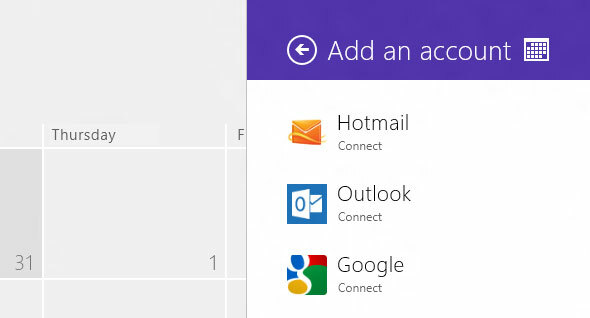
Στο παράθυρο ρυθμίσεων, μεταβείτε στο Λογαριασμοί, και επιλέξτε "Προσθέστε ένα λογαριασμό '. Επιλέξτε το Google ως τύπο λογαριασμού (όπως φαίνεται στην παραπάνω εικόνα οθόνης) και πληκτρολογήστε τα διαπιστευτήριά σας. Η εφαρμογή Ημερολόγιο θα αρχίσει τώρα να συγχρονίζει το κύριο ημερολόγιο Google στον υπολογιστή σας.
2. Αλλάξτε τον παράγοντα χρήστη σας στο iOS
Ένας μετακινούμενος χρήστης μετατρέπει τους ιστότοπους σε σκέψη ότι χρησιμοποιείτε διαφορετικό πρόγραμμα περιήγησης (ή σύστημα) χειρισμού από ό, τι στην πραγματικότητα. Σε αυτήν την περίπτωση, θέλουμε να εμφανίσουμε σαν να χρησιμοποιούμε ένα πρόγραμμα περιήγησης σε μια συσκευή iOS (iPhone ή iPad).

Εγκαταστήστε ένα πρόσθετο switcher user-agent για το πρόγραμμα περιήγησής σας. Μπορείτε να χρησιμοποιήσετε το εύχρηστο όνομα Διακόπτης χρήστη-παράγοντα επέκταση για το Google Chrome (απεικονιζόμενη παραπάνω) ή πρόσθετο του προγράμματος "Μετατροπέας παράγοντα χρήστη" [Δεν διατίθεται πλέον] για το Mozilla Firefox. Μετά την εγκατάσταση, χρησιμοποιήστε την επέκταση ή το πρόσθετο για να αλλάξετε προσωρινά τον παράγοντα χρήστη του προγράμματος περιήγησης σε εκείνο του iPhone ή του iPad.
3. Απενεργοποιήστε προσωρινά το JavaScript
Στη συνέχεια, πρόκειται να (προσωρινά) απενεργοποιήσετε το JavaScript. Χρησιμοποιώντας το Google Chrome, πηγαίνετε στο Ρυθμίσεις -> Σύνθετες ρυθμίσεις -> Απόρρητο -> Ρυθμίσεις περιεχομένου, και επιλέξτε "Μην επιτρέπετε σε κανέναν ιστότοπο να εκτελεί JavaScript' (Φαίνεται παρακάτω).

Εναλλακτικά, στο Mozilla Firefox, πηγαίνετε στο Επιλογές -> Περιεχόμενο και καταργήστε την επιλογή "ενεργοποιήστε το JavaScript'Πλαίσιο ελέγχου.
4. Αλλάξτε τις Ρυθμίσεις συγχρονισμού Google
Αφού αλλάξετε τον παράγοντα χρήστη και απενεργοποιήσετε τη JavaScript, όπως περιγράφεται λεπτομερώς παραπάνω, κατευθύνετε το πρόγραμμα περιήγησής σας στο m.google.com/sync/settings/.
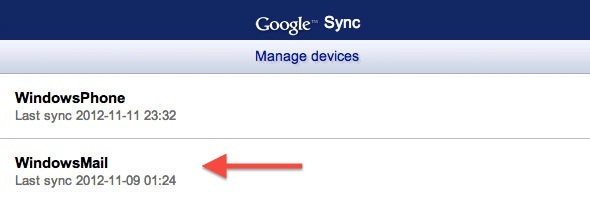
Πρέπει να μπορείτε να δείτε όλες τις συσκευές που έχουν ρυθμιστεί για συγχρονισμό με το Λογαριασμό σας Google. Τα Windows 8 θα πρέπει να περιλαμβάνονται σε αυτήν τη λίστα, αλλά ονομάζεται "WindowsMail". Κάντε κλικ για να ανοίξετε.

Από προεπιλογή, σχεδόν καμία ρύθμιση δεν είναι ορατή. Μεταβείτε στη γραμμή διευθύνσεων του προγράμματος περιήγησης. Στο τέλος της διεύθυνσης URL, αλλάξτε & supportMultiCalendars = false προς το & supportMultiCalendars = true και πατήστε enter. Τώρα, μπορείτε να δείτε όλα τα ημερολόγια που σχετίζονται με το λογαριασμό σας στο Ημερολόγιο Google. Επιλέξτε τα πλαίσια ελέγχου δίπλα στα ημερολόγια που θέλετε να συγχρονίσετε με το Ημερολόγιο των Windows 8 και πατήστε Αποθηκεύσετε.
5. Επαναφορά των ρυθμίσεων χρήστη και ρυθμίσεων JavaScript
Μην ξεχάσετε να αλλάξετε τον παράγοντα χρήστη σας στην προεπιλογή (χρησιμοποιώντας την ίδια επέκταση ή το πρόσθετο) και να ενεργοποιήσετε ξανά το JavaScript καθώς απενεργοποιήσατε το τρίτο βήμα αυτού του άρθρου. Την επόμενη φορά που συγχρονίζεται η εφαρμογή Ημερολόγιο με τον Λογαριασμό σας Google, θα εμφανιστούν και τα άλλα ημερολόγια.
Χρησιμοποιείτε την προεπιλεγμένη εφαρμογή Ημερολόγιο στα Windows 8; Ενημερώστε μας στο τμήμα των σχολίων κάτω από το άρθρο!
Είμαι συγγραφέας και φοιτητής επιστήμης υπολογιστών από το Βέλγιο. Μπορείτε πάντα να μου κάνετε μια χάρη με μια καλή ιδέα για το άρθρο, μια σύσταση βιβλίου ή μια ιδέα συνταγής.

